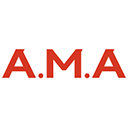VS Code配置分层包括默认、用户、工作区及语言级设置:默认设置为初始行为,用户设置定义个人偏好,工作区设置实现项目统一,语言级设置提供细粒度控制,四者协同提升开发效率与团队协作一致性。
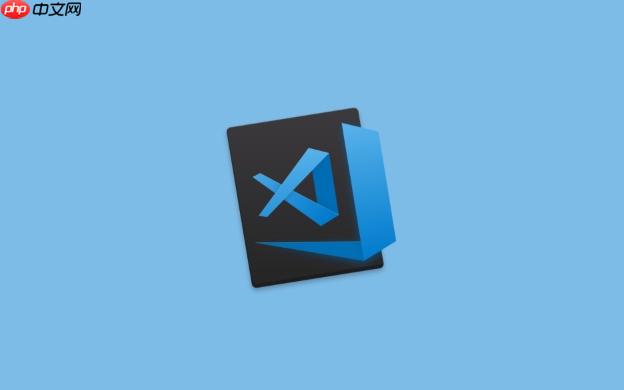
在使用 visual studio Code(简称 VS Code)进行开发时,合理管理配置是提升效率的关键。VS Code 提供了分层的配置体系,允许开发者在不同层级定义设置,从而实现灵活、可维护的编辑器行为控制。理解这些层级如何运作,有助于你在团队协作和个人开发之间取得平衡。
默认设置:编辑器的基础行为
VS Code 自带一套默认设置,这些设置决定了编辑器开箱即用的行为,例如是否启用行号显示、是否自动换行、缩进大小等。这些值被内置在系统中,用户无法直接修改原始文件,但可以通过上层配置进行覆盖。
你可以在 VS Code 中通过以下方式查看默认设置:
这些设置构成了所有项目和用户的起点,是整个配置系统的底层基础。
用户设置:个性化你的编辑环境
用户设置是你个人偏好的集中体现,适用于你账户下所有项目和工作区。它们保存在操作系统特定的配置目录中,通常以 settings.json 文件形式存在。
常见用户级配置包括:
- 主题颜色与字体大小
- 快捷键映射(keybindings)
- 文件自动保存策略
- 终端默认 shell
你可以通过“Preferences: Open Settings (json)”来编辑用户设置。这类配置一旦设定,除非被更高优先级的设置覆盖,否则始终生效。
工作区设置:项目专属的配置规则
当你在一个具体项目中需要不同于个人习惯的设置时,工作区设置就派上了用场。这些设置保存在项目根目录下的 .vscode/settings.json 文件中,仅对该工作区有效。
典型应用场景包括:
- 项目要求使用 2 空格缩进,而你平时偏好 4 空格
- 启用特定的 ESLint 或 Prettier 配置路径
- 指定调试启动配置或任务脚本
由于该文件可提交至版本控制系统(如 git),团队成员能共享一致的开发体验,避免因个人设置导致格式或行为差异。
文件与语言级别的设置:更细粒度的控制
VS Code 还支持基于文件类型或语言的设置。例如,你可以为 markdown 文件关闭拼写检查,或为 python 文件指定特定的格式化工具。
这类设置可以写入用户或工作区的 settings.json 中,通过 [language-id] 的语法实现:
{ "[Javascript]": { "editor.defaultFormatter": "esbenp.prettier-vscode" }, "editor.wordWrap": "on" }
这种机制让你在不干扰全局设置的前提下,精准调整特定语言的行为。
基本上就这些。掌握 VS Code 的配置分层逻辑,能帮助你构建清晰、可复用且团队友好的开发环境。默认设置提供基础,用户设置体现个性,工作区和语言级设置实现精细化控制。合理利用每一层,才能让编辑器真正为你所用。